Tuesday, July 27, 2010
MacBook ProセカンダリHDDトレイ加工
がんばってトレイを加工してみました!
まずはコネクタとコネクタ位置を確認。。。む! 同じだなw 位置もほぼ同じかな。
上がトレイ。 下がDVDです。

さてトレイを切らないといけないんですが、
小さい丸 部分に爪があるので、そこを切る。切らないとスピーカがつかない的な。
次に大きい丸 全体的にカットです。 切る量は現物あわせで適当w
最後に矢印部分が90度に曲がっていたんですが、ひっかからないように伸ばしました。
ちなみに オルファのカッターみたいな小型ノコギリで切りました。
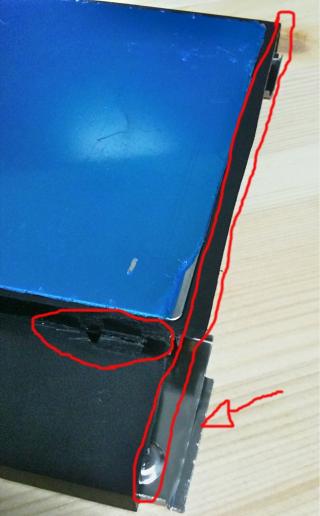
HANA Micron SSD 64GB を取り付け。
全体的にトレイをカットしたときにHDDを押さえるタブみたいなのがつかなくなったので、
本体にトレイをちゃんと取り付けしたときには丸印の部分に固めのスポンジをはさみました。
おそらく抜けたりはしないでしょう。あとSSDなので多少の振動ぐらいなら問題ないでしょうw

ちゃんと取り付けしました。
ちなみに赤丸部分のネジ穴+内側のDVDが通る部分? が干渉するのでトレイを全体的にカットしました。
隙間には固めのスポンジをはさみトレイががたつかないようにしました。
スピーカーの取り付けのおかげで結構トレイが押さえられているので、かなりしっかりしてます。

とりあえず、レノボ Thinkpad用のトレイでも問題なく動くことが確認できました。
速度とかも問題なし。大変でしたが、1万円安くあがりましたとさw
MacBook Pro セカンダリHDDトレイ
MacBook Pro専用のHDDトレイは1.3万円ぐらいで高すぎて買う気がしないので、
秋葉の若松通商で売ってるThinkpad用のトレイがコネクタが同じなので流用できそうということで@2980円で購入済みでした。
で、昨夜 現物あわせしてみたところ。。。
・ 2カ所プラッチックを削る必要がある。
(裏のへんてこな爪 みたいな部分(スピーカーと干渉)と スロット近辺全般(本体裏蓋ネジ、スロットと干渉))
・ コネクタは同じで、位置もホボ同じなので使えそう。(スリムSATAコネクタっていうのかな?)
・ トレイの固定ができないのでなにかしら固定する方法を考えないとダメ
(載せるのはSSDなのでコネクタが抜けない程度の固定でOKかな)
と言うことが分かってきました。
ゴム/スポンジっぽいものでも噛まして固定するか。。。
とはいえ、まずは削ってあわせないといけないですね。。。
あとネタ用写真も撮っておかないと~w
Monday, July 19, 2010
タイムカプセルその後
しばらく動かしてみて問題なさそうなので、とりあえず分解してみた。
。。。
サーバグレードのハードディスクが入っているとのふれこみだったはずですが、
中身はデスクトップ用のハードディスクでした。。。
(WesternDigital Cavir Black のアップルマーク付き)
Appleの基準はどーなってんのか?!
まさかアップルマークがついてるものはサーバグレードなのか??
ということで残念ながらNAS用に使われることはなさそうです。
キャプチャ/エンコード用PCに使うしかないか。。。
これ積めば計3TBかw バックアップができまへんw
ちなみにタイムカプセルは、ハードディスクを撤去してもかなりの発熱。
外付け電源にでもしないとダメかもしれません。。
なのでこの辺のモノをGetしてみるか。。。
Saturday, July 17, 2010
キーボードランチャー
WindowsではMoonlight2というキーボードランチャーでほとんどのアプリを起動しています。
Macでも何かあるかな?と思いさがしてみたら。。。ありました!
Auftakt というやつです!
やっぱマウスでアイコンクリックするより速いですね!
必須ですね。
Thursday, July 15, 2010
Macでの画像一括リサイズ
Windowsで画像を一括リサイズするときは、チビすな!! というソフトを使っていました。
特に問題もなくやりたい事を全部やってくれてたので重宝してたのですが、Mac用はありませんでしたw
イロイロ フリーのソフトを探して、試してみたんですが、EXIFが勝手に消えてたりとか、
画質調整がイマイチとか、結局今回の捜索では納得のいくものは見つかりませんでした。。。
で、実はコマンドがあるってことが判明。
sips というコマンドです。
やりたい事がちゃんとできるので、結局こちらで落ち着きそうです。
縦と横の写真を分けて置いて、
該当Dirに移動してコマンドを叩く。。。ちょっとメンドイですが。。。
まあしゃあないか。
・横の写真を幅1024にあわせる AAA.jpg なら AAA-s.jpgで保存:
for file in `ls -1 *.[jJ][pP][gG]` ; do /usr/bin/sips -s formatOptions best –resampleWidth 1024 ${file} –out `basename $file .jpg`-s.jpg; done
・縦の写真を高さ800にあわせる AAA.jpg なら AAA-s.jpgで保存:
for file in `ls -1 *.[jJ][pP][gG]` ; do /usr/bin/sips -s formatOptions best –resampleHeight 800 ${file} –out `basename $file .jpg`-s.jpg; done